在我们使用电脑打字时,电脑发出了声音每打一个字都有,这个也可以关闭,电脑小白会有些不清楚怎么关,那如何关掉打字键盘的声音呢,其实也不难,下面小编给大家分享电脑键盘声音的关闭方法。
电脑键盘声音关闭方法:
1、首先鼠标右键个性化。
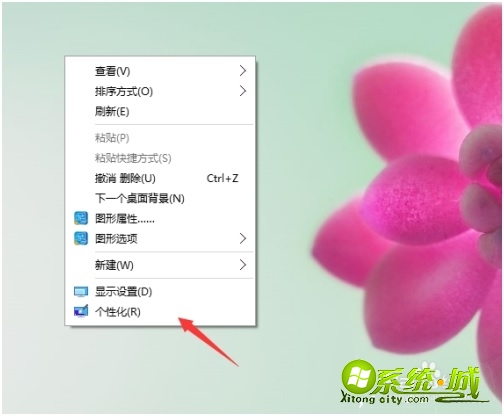
2、进入,找到设置。
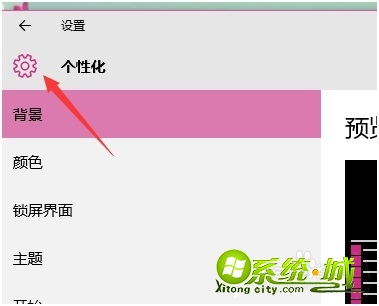
3、进入找到设备。
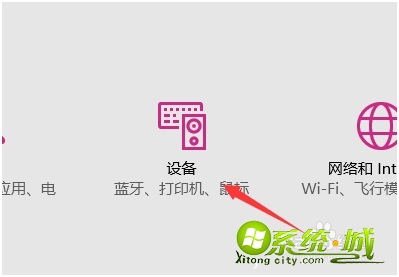
4、进入在左侧看到输入。
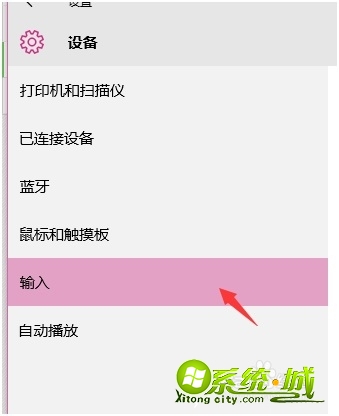
5、点击输入,在右侧可以看到触摸键盘。
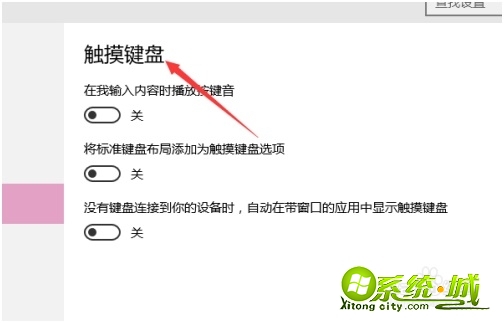
6、找到第一项将播放按键音关闭即可。
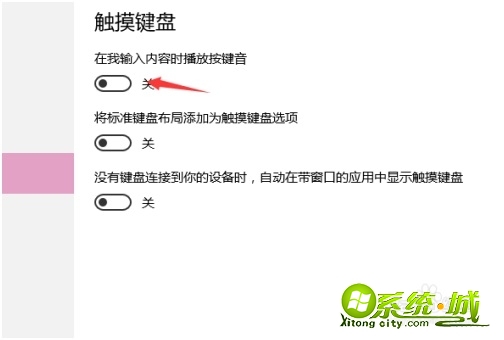
以上就是电脑键盘声音的关闭方法,有需要的用户可以按上面来操作。
在我们使用电脑打字时,电脑发出了声音每打一个字都有,这个也可以关闭,电脑小白会有些不清楚怎么关,那如何关掉打字键盘的声音呢,其实也不难,下面小编给大家分享电脑键盘声音的关闭方法。
电脑键盘声音关闭方法:
1、首先鼠标右键个性化。
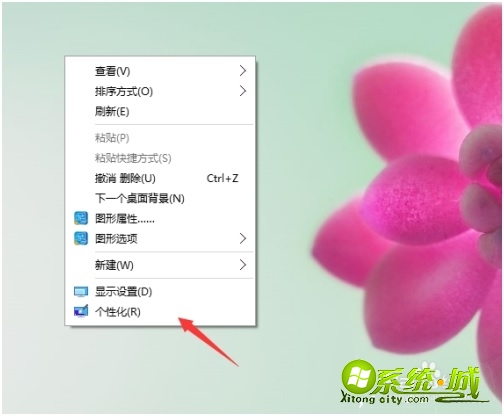
2、进入,找到设置。
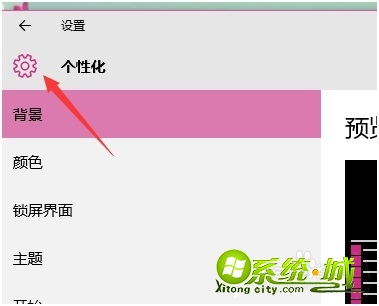
3、进入找到设备。
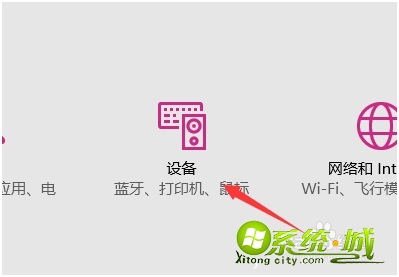
4、进入在左侧看到输入。
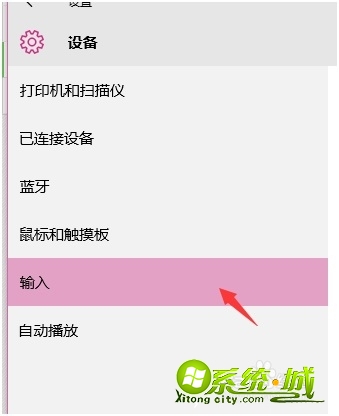
5、点击输入,在右侧可以看到触摸键盘。
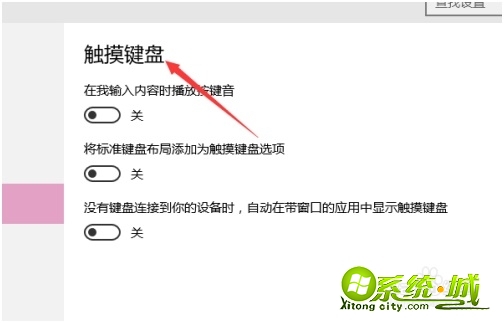
6、找到第一项将播放按键音关闭即可。
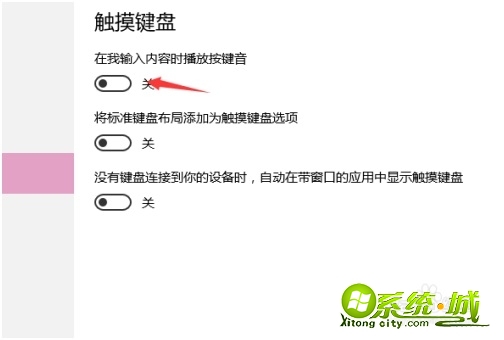
以上就是电脑键盘声音的关闭方法,有需要的用户可以按上面来操作。